[一]Scala开发环境的搭建教程-使用IntelliJ Idea
2019年12月10日 19:07:01 · 本文共 1,309 字阅读时间约 4分钟 · 5,728 次浏览![[一]Scala开发环境的搭建教程-使用IntelliJ Idea](https://cdn.renfei.net/upload/2019/20191210183913.jpg)
我理解的Scala
我个人的理解是在Java之上进行了扩展,所以他依赖Java的JVM虚拟机,这样也完全兼容Java的代码,所以Scala源代码(.scala)会被编译成Java字节码(.class),然后运行于JVM之上,并可以调用现有的Java类库,实现两种语言的无缝对接。
Scala安装与配置
首先我们跟随官网的文档,点击下载:https://www.scala-lang.org/download/,官网已经列出我们需要做的两步:
1.检查Java环境,需要安装Java 8 JDK
在命令行界面中输入:java -version 来查看Java的版本,这时应该是 1.8版本才对,如果提示没有Java命令,那么需要先安装Java,下载地址:https://www.oracle.com/technetwork/java/javase/downloads/jdk8-downloads-2133151.html,Java的安装教程就不在这里赘述了。
2.选择使用IntelliJ或者SBT的方式
其中SBT的方式暂时不考虑,这个类似Maven的管理工具,我们使用IntelliJ Idea 插件的方式来使用 Scala,如果你还没安装IntelliJ Idea可以点击那个 DOWNLOAD INTELLIJ 按钮去下载,或者这个链接下载IntelliJ Idea:https://www.jetbrains.com/idea
官方给我们准备了三步,我们只看Getting Started with Scala in IntelliJ就够了,我们就直接按照官方的文档操作就行可以了。Java8安装好,IntelliJ Idea安装好,接下来就是安装 Scala 插件,插件的链接是:https://www.jetbrains.com/help/idea/installing-updating-and-uninstalling-repository-plugins.html,我们直接在Idea里面安装插件就行。
在Idea的启动界面中现在Configure,Plugins,搜索框中输入Scala,安装Scala插件,安装完成后会要求重启Idea,插件就可以生效了。

接下来,我们创建一个Scala项目,点击Create New Project,左侧我们选择Scala,右侧我们选择IDEA,点击下一步,给项目起一个名字,这里叫HelloScala,然后选择要存储的位置,如果是第一次构建,还需要下载ScalaSDK,我们点击Create...再点击Download...按钮,选择最新的版本等待他下载完成。或者你已经下载好了ScalaSDK,可以点击Browse...进行选择本地的文件夹。然后点击Finish完成Scala项目的创建。

3.编写代码
等待Idea完成项目的创建,在左侧Project标签页中,右击src文件夹,New => Scala class
如果你没有看到Scala class,右击最上面的项目名,选择Add Framework Support…,选择Scala
我们新建一个Scala class,名字叫Hello,Kind选择object,然后编写代码:
object Hello extends App {
println("Hello, Scala!")
}在代码上右击Hello类名,选择Run ‘Hello’,你的第一个Scala程序就完成了!
版权声明:本文为博主「任霏」原创文章,遵循 CC BY-NC-SA 4.0 版权协议,转载请附上原文出处链接及本声明。
原文链接:https://blog.renfei.net/posts/1003294
相关推荐
猜你还喜欢这些内容,不妨试试阅读一下以下内容均由网友提交发布,版权与真实性无法查证,请自行辨别。
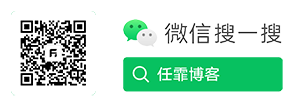
-
ETH
renfei.eth
-
renfei.sol
-
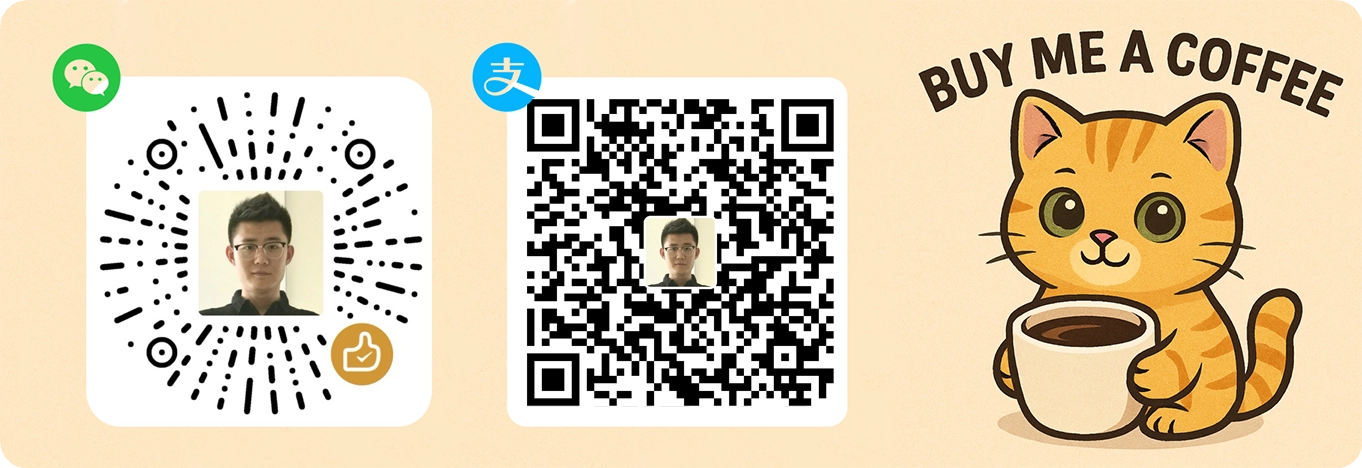
- 前后端分离项目接口数据加密的秘钥交换逻辑(RSA、AES)
- OmniGraffle 激活/破解 密钥/密匙/Key/License
- Parallels Desktop For Mac 16.0.1.48911 破解版 [TNT]
- Redis 未授权访问漏洞分析 cleanfda 脚本复现漏洞挖矿
- CleanMyMac X 破解版 [TNT] 4.6.0
- OmniPlan 激活/破解 密钥/密匙/Key/License
- 人大金仓 KingbaseES V8 R3 安装包、驱动包和 License 下载地址
- Sound Control 破解版 2.4.2
- Parallels Desktop For Mac 15.1.4.47270 破解版 [TNT]
- CleanMyMac X 破解版 [TNT] 4.6.5
- 博客完全迁移上阿里云,我所使用的阿里云架构
- 微软确认Windows 10存在bug 部分电脑升级后被冻结
- 大佬们在说的AQS,到底啥是个AQS(AbstractQueuedSynchronizer)同步队列
- 比特币(BTC)钱包客户端区块链数据同步慢,区块链数据离线下载
- Java中说的CAS(compare and swap)是个啥
- 小心免费主题!那些WordPress主题后门,一招拥有管理员权限
- 强烈谴责[wamae.win]恶意反向代理我站并篡改我站网页
- 讨论下Java中的volatile和JMM(Java Memory Model)Java内存模型
- 新版个人网站 NEILREN4J 上线并开源程序源码
- 我站近期遭受到恶意不友好访问攻击公告